很久很久以前,记得哎妹第一次用苹果爪机的时候,丢人丢大发了。有一次跟朋友一起去逛街,一路上用我的手机拍了好多的照片,朋友的苹果手机欠费了,流量也用不了,只好让我把照片发给他。

当时我就蒙了,没流量怎么传照片给你?
用 AirDrop 啊!对对对,就是那个隔空投送。

很囧...自己用的爪机有这么简单实用的技巧都不知道,真的是...
这事儿就翻篇了啊~只有你们知道哦!

除了这个 AirDrop,还有好多好好用的技巧呢~哎妹今天就跟你们说说。
「AriDrop(隔空投送)传送照片」
这个功能是通过蓝牙传送的,所以不需要用到数据流量就能实现哦。前提是两部手机都是苹果。
首先呢,设备 A 需要给设备 B 传送照片,这时候设备 B 要先打开蓝牙。
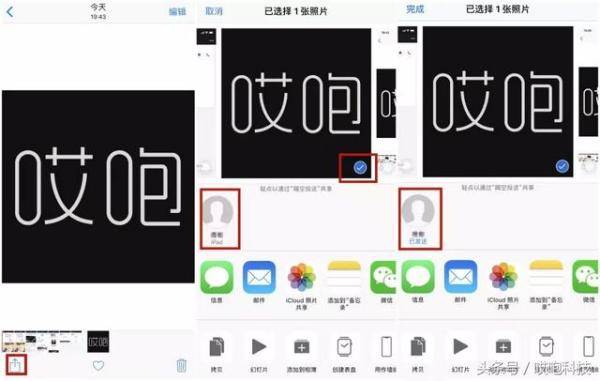
在设备 A 里找到要发送的照片,点击左下角的标志。然后勾选要发送的图片,选择要发送的设备 B,这样就发送成功了。
「网页添加主屏幕」
有时候我们浏览一些网页,看到好看的内容比如说是某博主的博客或者是科技类的网站。对于这些固定浏览的网站,最好的办法其实不是把网站添加到个人收藏里,而是添加到主屏幕。
怎么添加呢?
点击网页下方的“发送”图标,会出来一个小方框,点击添加到主屏幕。
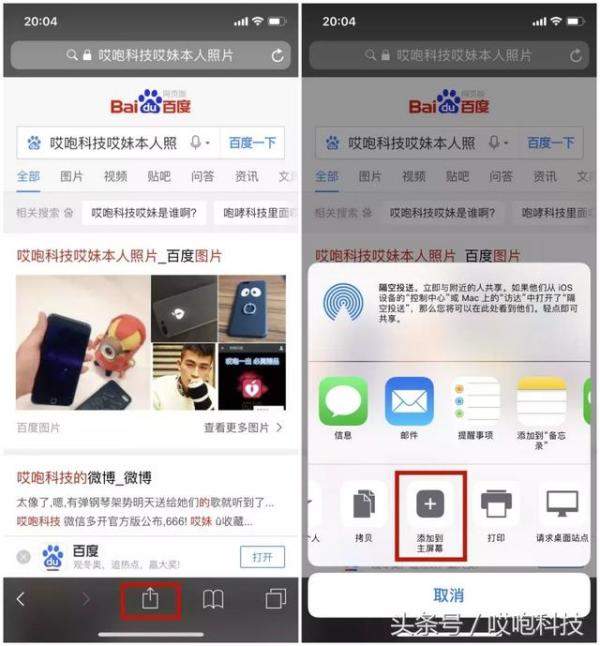
点添加就好了,这样主屏幕上面就多了一个 APP 的图标。下次想要再次访问的时候,直接点它就好了。
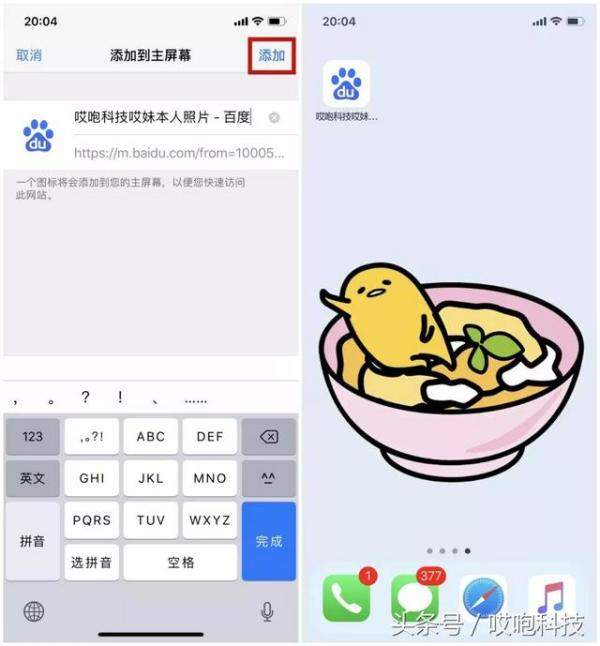
「关闭开关键呼出 Siri」
这个呢是 X 的小技巧,自从 X 没有了 Home 键后,好多 Home 键的功能都放入了开关键里。比方说按住 Home 键约2秒会呼出 Siri,现在按住侧边开关键约2秒就呼出了 Siri。
这样有时候特别不方便,黑屏按住侧边开关按钮一不小心就呼出了 Siri。好烦的有木有~
所以呢,把它关闭掉!
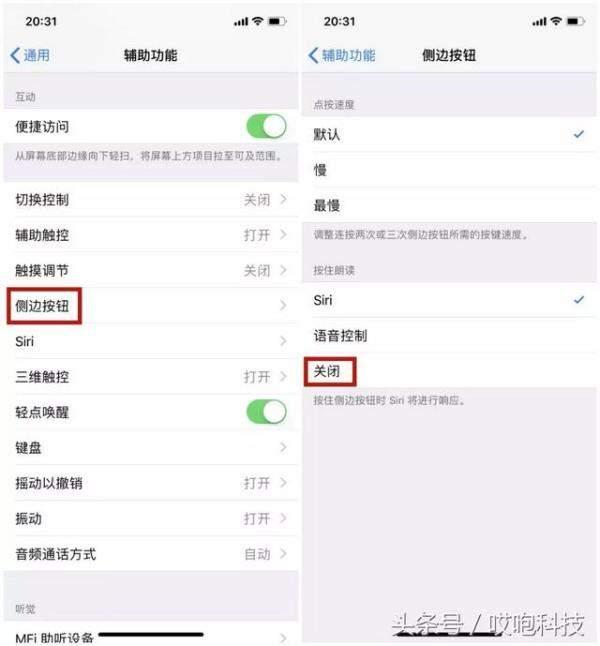
点击设置-通用-辅助功能-侧边按钮,点击最下方的关闭,就 OK 了。
「一秒锁屏」
锁屏怎么锁?你可能说直接按一下开关键就好了呀!
如果你想你的爪机用得时间久一点,那么你就别用开关键锁屏了,万一开关键整坏了呢?
哎妹下面就教大家一个不按开关键就能锁屏的方法。
-
iPhone X:
点击设置-通用-辅助功能-辅助触控-自定顶层菜单,把锁定屏幕加进去,这样只要点击小圆点里的锁定屏幕就能直接锁屏了。
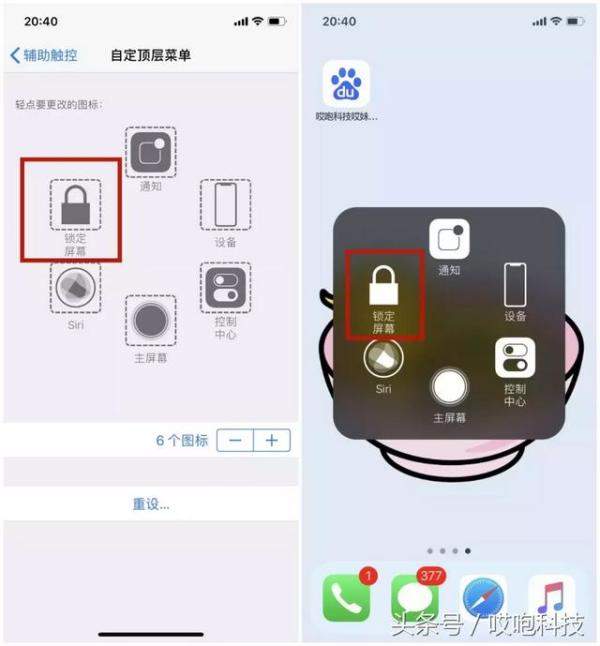
-
其他机型:
点击设置-通用-辅助功能-自定顶层菜单,点击自定添加锁定屏幕。
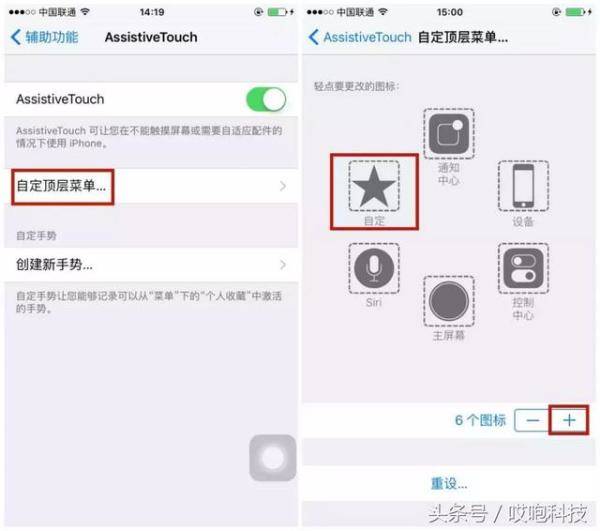
这样随时随地就能锁屏啦!
好了,内容呢就先讲到这里,有啥想知道的可以留言给哎妹哦,问得最多的哎妹来解答。